Descargas totales
Contenido de la página
Sobre el autor
Temas candentes
¿Puedo mover el espacio de disco no asignado a la unidad C en Windows 10?
Particioné el disco de mi portátil en dos particiones, la partición C y la partición D cuando lo compré hace dos años. La unidad C sólo tiene 11/10 GB y la unidad D 65 GB. Ahora me parece que la unidad del sistema es demasiado pequeña para funcionar bien. Así que quiero reducir la unidad D para crear algo de espacio sin asignar, y luego puedo ampliar la unidad C con el espacio sin asignar. Sin embargo, no tengo ni idea de cómo combinar el espacio no asignado en la unidad C. Utilizo Windows 11/10. Agradeceré cualquier sugerencia.
Combinar el espacio no asignado con la partición del sistema en Windows 11/10 es una solución fácil y eficaz cuando se produce el problema de que la unidad C está llena. ¿Te has encontrado alguna vez con esta situación? No te preocupes. Esta página te explicará cómo combinar espacio no asignado en la unidad C para aumentar el espacio de la partición del sistema con una herramienta mágica de partición de terceros para Windows 11/10. Léela y encontrarás una guía paso a paso sobre cómo hacer el trabajo.
Cómo añadir/mover espacio no asignado a la unidad C en Windows 10 [Fácil]
Normalmente, puedes añadir fácilmente espacio sin asignar a la unidad C mediante la Administración de discos en Windows 11/10 para ampliar la partición del sistema si el espacio sin asignar está justo detrás. De lo contrario, puede que necesites una herramienta de partición de Windows 11/10 de terceros que te ayude a hacer el trabajo. El software de partición EaseUS es uno fiable. Podría ser mucho más fácil mover el espacio no asignado del disco a la unidad C en todos los SO Windows con la ayuda de este programa.
Aquí tienes dos funciones de EaseUS Partition Master para ampliar el espacio de la unidad C:
- Tu unidad C está llena. -- Asignar espacio
Si tu unidad C no tiene suficiente espacio para asignar, puedes utilizar Asignar Espacio en EaseUS Partition Master para añadir espacio de disco de otras unidades a la unidad C.
- El espacio no asignado no es adyacente. -- Redimensionar/Mover
No tiene requisitos de ubicación (lado derecho / lado izquierdo / final de la unidad).
Aprende a añadir y mover espacio no asignado a la unidad C en Windows 11/10:
Paso 1. Localiza la Partición de Destino.
Ve al Gestor de Particiones, localiza la partición de destino y selecciona "Redimensionar/Mover".

Paso 2. Amplía la Partición de Destino.
Arrastra el panel de la partición hacia la derecha o hacia la izquierda para añadir el espacio no asignado a tu partición actual y haz clic en "Aceptar" para confirmar.

Opción Extra: Obtener espacio de otra unidad
Si no hay suficiente espacio sin asignar en tu disco, haz clic con el botón derecho del ratón en una partición grande con suficiente espacio libre y selecciona "Asignar espacio".
A continuación, selecciona la partición de destino que quieres ampliar en la columna Asignar espacio a.

Paso 3. Ejecuta las operaciones para ampliar la partición.
Arrastra los puntos de la partición de destino al espacio no asignado y haz clic en "Aceptar".

A continuación, haz clic en el botón "Ejecutar tarea" y pulsa "Aplicar" para conservar todos los cambios.
Tutorial en vídeo - Cómo mover el espacio no asignado a la unidad C en Windows 11/10/8/7
Antes de leer el tutorial, puedes ver el vídeo y empezar por el minuto 1:11 para aprender a añadir espacio no asignado para ampliar la unidad c.
Aparte de ampliar la unidad C con espacio no asignado en Windows 10, los usuarios de Windows 11 también pueden aplicar este software gestor de particiones - EaseUS Partition Master para ampliar la unidad c en Windows 11 por su cuenta como un experto.
Además, no dejes de compartir esta herramienta con tus amigos para ayudarles a gestionar sabiamente el tamaño del espacio en disco:
Cómo Añadir Espacio No Asignado a la Unidad C con la Gestión de Discos
En cualquier caso, el espacio no asignado no está a la derecha detrás de la unidad C. No puedes añadirlo al disco duro porque la opción Extender volumen aparece atenuada. Si tu espacio no asignado está junto a la unidad C, puedes utilizar la Administración de discos para mover el espacio no asignado en Windows 10.
En primer lugar, tienes que abrir Administración de discos pulsando Windows + X y entrar en la interfaz. A continuación, aparecerá la Gestión de Discos. Haz clic con el botón derecho en la unidad C y elige Extender Volumen para ampliar la unidad C con el espacio no asignado.
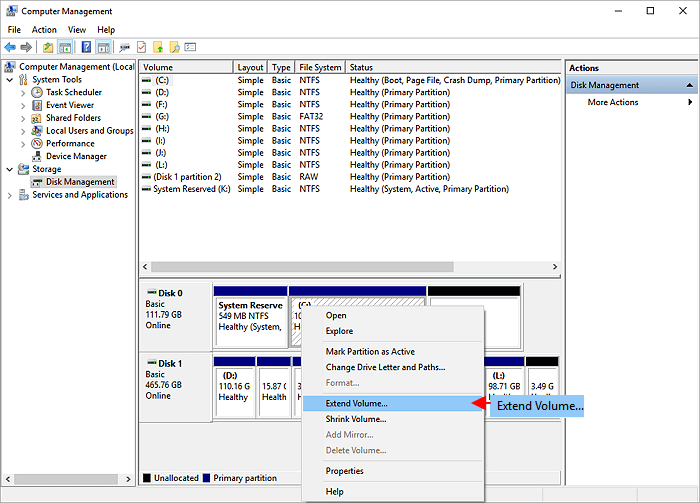
¿En qué podemos ayudarle?
Reseñas de productos
-
Me encanta que los cambios que haces con EaseUS Partition Master Free no se aplican inmediatamente a los discos. Hace que sea mucho más fácil interpretar lo que sucederá después de haber hecho todos los cambios. También creo que el aspecto general de EaseUS Partition Master Free hace que cualquier cosa que estés haciendo con las particiones de tu ordenador sea fácil.
Seguir leyendo -
Partition Master Free puede redimensionar, mover, fusionar, migrar y copiar discos o particiones; convertir a local, cambiar la etiqueta, desfragmentar, comprobar y explorar la partición; y mucho más. Una actualización Premium añade soporte técnico gratuito y la posibilidad de redimensionar volúmenes dinámicos.
Seguir leyendo -
No creará imágenes en caliente de tus discos ni los alineará, pero como está acoplado a un gestor de particiones, te permite realizar muchas tareas a la vez, en lugar de limitarte a clonar discos. Puedes mover particiones, redimensionarlas, desfragmentarlas y mucho más, junto con el resto de herramientas que esperarías de una herramienta de clonación.
Seguir leyendo
Artículos relacionados
-
[100% solucionado] ¿Puedo ampliar la unidad C desde otro disco en Windows 10/11?
![author icon]() Luis/2024/03/15
Luis/2024/03/15 -
Cómo arrancar un portátil Samsung desde un USB en Windows 10/11
![author icon]() Luis/2024/03/15
Luis/2024/03/15 -
![author icon]() Luis/2024/03/15
Luis/2024/03/15 -
Windows 10 Password Reset USB Descarga gratuita - Más fácil
![author icon]() Luis/2024/03/15
Luis/2024/03/15









